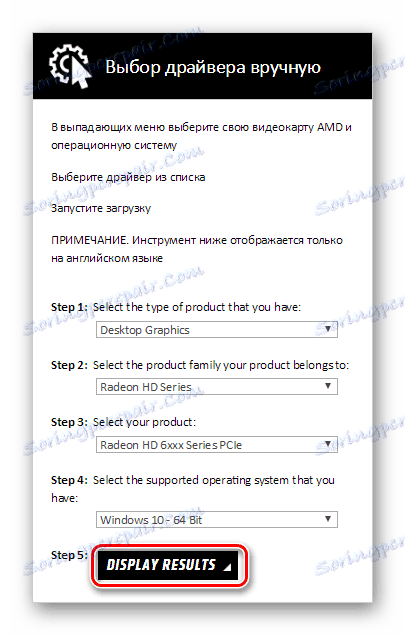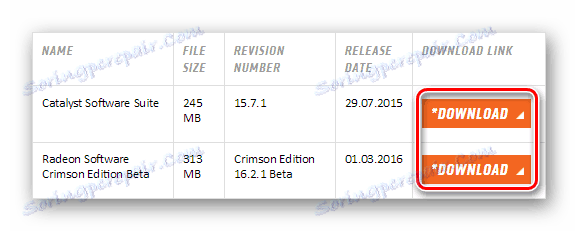Инсталиране на софтуер за AMD Radeon HD 6570
Всяко устройство за правилна и ефективна работа трябва да избере драйвера. За някои потребители това може да изглежда като трудна задача, но това не е така. Днес ще ви разкажем как да намерите драйвери за графичната карта AMD Radeon HD 6570.
съдържание
Изтеглете драйвери за AMD Radeon HD 6570
За да намерите и инсталирате софтуера за AMD Radeon HD 6570, можете да използвате един от четирите налични метода, всеки от които ще разгледаме подробно. Коя от тях ще зависи от вас.
Метод 1: Търсене на официалния ресурс
Най-простият и ефективен начин за избор на драйвери е да ги изтеглите от ресурса на производителя. По този начин можете да вземете необходимия софтуер без риск за вашия компютър. Нека да разгледаме стъпка по стъпка инструкции как да намерите софтуер в този случай.
- На първо място посетете производител сайт - AMD от предоставената връзка.
- След това намерете бутона "Драйвери и поддръжка" в горната част на екрана. Кликнете върху него.
![AMD драйвери и поддръжка]()
- Ще бъдете отведени до страницата за изтегляне на софтуера. Превъртете надолу малко и намерете два блока: "Автоматично разпознаване и инсталиране на драйвери" и "Избор на драйвер ръчно". Ако не сте сигурни кой е моделът на видеокартата ви или версията на операционната система, можете да я използвате, за да откривате автоматично хардуер и да търсите софтуер. За да направите това, кликнете върху бутона "Изтегляне" отляво и кликнете двукратно върху инсталирания от вас инсталатор. Ако сте се конфигурирали да изтеглите и инсталирате драйвера, то в правилния блок трябва да предоставите цялата информация за вашето устройство. Обърнете внимание на всяка стъпка:
- Точка 1 : Първо, уточнете типа на устройството - Desktop Graphics ;
- Точка 2 : След това сериите - серия Radeon HD ;
- Точка 3 : Тук посочваме модела - PCIe от серията Radeon HD 6xxx ;
- Параграф 4 : В този параграф посочете операционната система;
- Стъпка 5 : Последната стъпка е да кликнете върху бутона "Показване на резултатите", за да се покажат резултатите.
![AMD Търсене на драйвери за AMD Radeon HD 6570 ръчно]()
- След това ще видите списък с наличния софтуер за този видео адаптер. Ще ви бъдат представени две програми: AMD Catalyst Control Center или AMD Radeon Софтуер Кримсън , Каква е разликата? Факт е, че през 2015 AMD реши да каже сбогом на Catalyst центъра и пусна нов - Crimson, в който коригира всички грешки и се опита да увеличи ефективността и да намали консумацията на енергия. Но има един "ВАС": не с всички видео карти, пуснати по-рано тази година, Crimson може да работи правилно. Тъй като AMD Radeon HD 6570 е представен през 2011 г., все пак може да си струва да изтеглите Catalyst Center. Когато решите кой софтуер да изтеглите, кликнете върху бутона "Изтегляне" в съответния ред.
![AMD Изтеглете драйвери от официалния сайт]()
Когато изтеглите инсталационния файл, щракнете два пъти върху него, за да започнете инсталирането, и следвайте инструкциите. Повече подробности как да инсталирате изтегления софтуер и как да работите с него можете да прочетете в статиите, публикувани преди това на нашия уебсайт:
Прочетете повече:
Инсталиране на драйвери чрез AMD Catalyst Control Center
Инсталиране на драйвери чрез AMD Radeon Software Crimson
Метод 2: Глобални програми за търсене на софтуер
Много потребители предпочитат да използват програми, които се специализират в намирането на драйвери за различни устройства. Този метод е удобен за тези, които не са сигурни кое оборудване е свързано към компютъра или коя версия на операционната система е инсталирана. Това е универсална опция, с която софтуерът може да бъде избран не само за AMD Radeon HD 6570, но и за всяко друго устройство. Ако все още не сте решили коя от многото програми да изберете - можете да се запознаете с прегледа на най-популярните продукти от такъв план, който изложихме малко по-рано:
Прочетете повече: Инсталиране на софтуер за инсталиране на драйвери
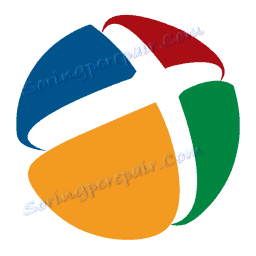
Препоръчваме да обърнете внимание на най-популярната и удобна програма за търсене на водачи - DriverPack Solution , Има удобна и достатъчно широка функционалност, плюс всичко - тя е свободно достъпна. Освен това, ако не искате да изтегляте допълнителен софтуер на компютъра си, можете да се обърнете към онлайн версията на DriverPack. По-рано на нашия сайт публикувахме подробни инструкции как да работите с този продукт. Можете да го прочетете с връзката по-долу:
Урокът: Как да инсталирате драйвери с DriverPack Solution
Метод 3: Търсене на драйвери по ID код
Следващият начин, който ще разгледаме, също ще ви позволи да изберете необходимия софтуер за видео адаптера. Същността на това е да се намерят драйвери за уникалния идентификационен код, който всеки компонент на системата има. Можете да я намерите в Диспечер на устройства : намерете видеокартата си в списъка и прегледайте своето "Properties" . За ваше удобство научихме предварително необходимите стойности и можете да използвате една от тях:
PCIVEN_1002&DEV_6759
PCIVEN_1002&DEV_6837&SUBSYS_30001787
PCIVEN_1002&DEV_6843&SUBSYS_65701787
PCIVEN_1002&DEV_6843&SUBSYS_6570148C
Сега просто въведете намереното ID на специален ресурс, който е фокусиран върху намирането на софтуер за оборудване по ID. Трябва само да изтеглите версията за вашата операционна система и да инсталирате изтеглените драйвери. Също така на нашия сайт ще намерите урок, където този метод се разглежда по-подробно. Просто следвайте връзката по-долу:
Урокът: Търсене в драйвери по ID на хардуера

Метод 4: Използване на редовните средства на системата
И последният начин, по който ще разгледаме, е да търсим софтуер, използващ стандартни инструменти за Windows. Това не е най-добрият начин, защото по този начин не можете да инсталирате софтуера, който производителят предлага заедно с драйверите (в този случай, контролния център за видео адаптери), но също така има и място. В този случай Device Manager ще ви помогне: просто да намерите устройство, което не е разпознато от системата и изберете опцията "Update drivers" в меню PCM. По-подробен урок по тази тема можете да намерите на следната връзка:
Урокът: Инсталиране на драйвери със стандартни инструменти за Windows
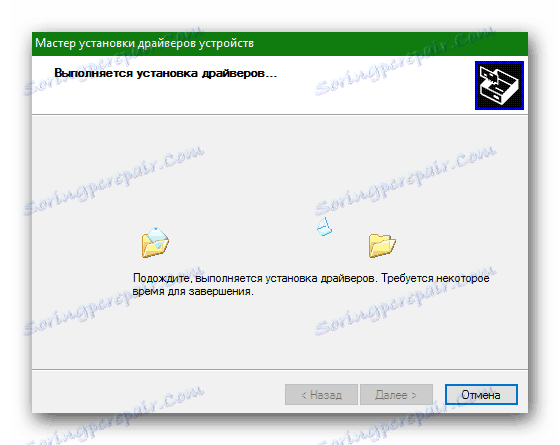
Така че ние разгледахме 4 начина, по които ще ви помогнем да настроите видео адаптера AMD Radeon HD 6570 за ефективна работа. Надяваме се, че успяхме да ви помогнем да разберете този проблем. В случай че нещо не е ясно, разкажете ни за проблема си в коментарите и ще се радваме да ви отговорим.